
Configurare un account di posta Exchange su iPhone
 Aggiungere un account di posta Exchange su iPhone non è sempre facile a causa della mancata conoscenza di alcuni parametri corretti da inserire in fase di configurazione, spesso in possesso degli Amministratori di sistema.
Aggiungere un account di posta Exchange su iPhone non è sempre facile a causa della mancata conoscenza di alcuni parametri corretti da inserire in fase di configurazione, spesso in possesso degli Amministratori di sistema.
Con questa procedura sarà perlomeno possibile facilitare agli admin il reperimento delle informazioni mancanti sul server Exchange. Questa guida si basa su “Windows Server Small Business Edition 2008” (SBS 2008) ma è facilmente trasportabile su versioni diverse di questo sistema operativo Microsoft.
Innanzitutto è necessario attivare su Exchange la possibilità di utilizzare l’account di posta Exchange su device mobili ovvero “Attivare Exchange ActiveSync”. Questa operazione sarà svolta dall’amministratore di sistema accedendo al server Microsoft ed abilitando “Exchange ActiveSync”.
Aprire Exchange Managment Console, dal ramo “Configurazione Destinatario” scegliere l’utente da attivare, tasto destro col mouse sul nome dell’utente, “Proprietà”, cliccare sull’etichetta “Caratteristiche Cassette Postali”, selezionare “Exchange ActiveSync” e cliccare il pulsante Abilita per abilitare il servizio.
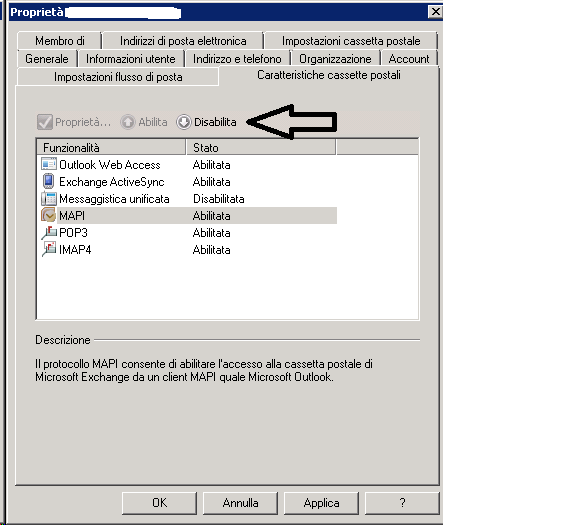
Ora eseguiamo le operazioni sull’iPhone:
Sull’iPhone andiamo su “Impostazioni”
“Posta, contatti, calendari”
“Aggiungi Account”
Selezioniamo “Microsoft Exchange” e riempiamo il campo E-mail con l’indirizzo della casella di posta elettronica che possediamo sul server Exchange (tipo, pinorossi@ditta.com), il campo Password con la password per accedere al nostro computer/client collegato alla rete del server Microsoft (non inserire la password per l’account email!), il campo Descrizione con un nome identificativo chiaro a piacere (che ritroveremo nella lista degli account di posta del nostro iPhone).
Dopo una breve verifica, l’iPhone passerà alla maschera successiva dove inseriremo i seguenti dati:
Email: lasciamo così com’è
Server: (importantissimo!) inseriamo il nome del dominio Internet così come indicato nella Windows SBS Console sul server Micorosoft, sezione Rete, Connettività. Es. remote.ditta.com
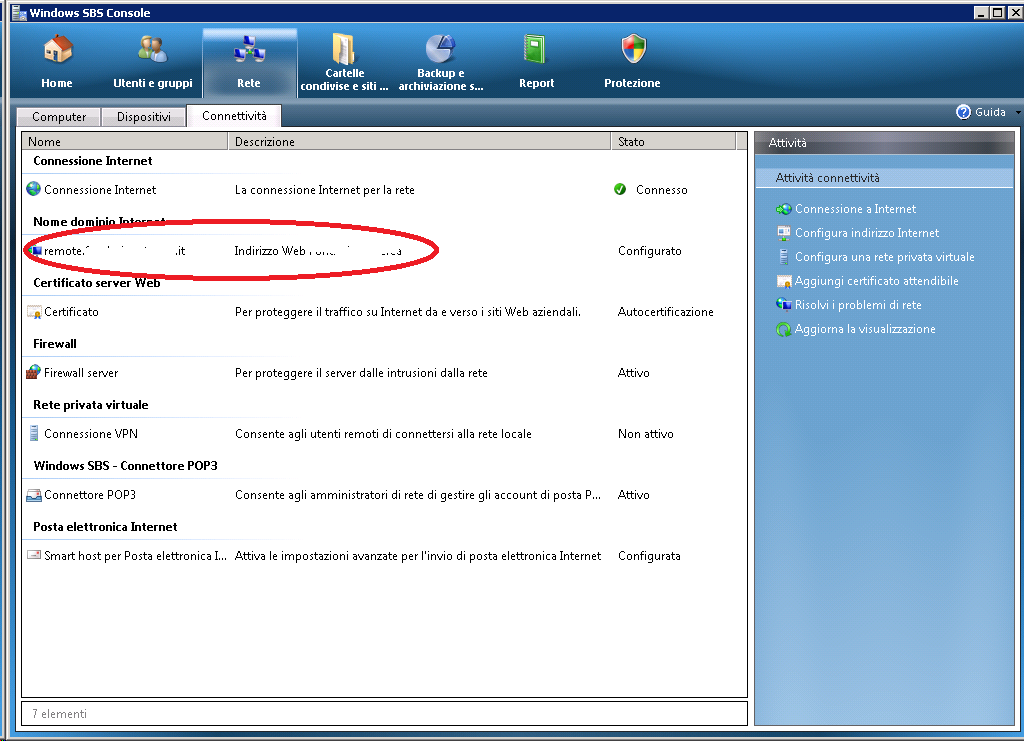
Dominio: lasciamo vuoto
Nome utente: inserire il nome utente Windows per accedere al nostro computer/client collegato alla rete del server Microsoft (non inserire il nome utente dell’account email!)
Password: è lo stesso dato inserito nel primo passaggio, la password per accedere al nostro computer/client collegato alla rete del server Microsoft
Clicchiamo su Successivo ed il gioco è fatto! Ora il nuovo account dovrebbe essere stato aggiunto all’elenco degli account di posta presenti sulla app “Mail”.
Attenzione: Aggiornate IOS a 6.1.2 una volta configurato l’account Exchange, questo firmware risolve degli errori di connettività con Exchange che come conseguenza avevano un eccessivo consumo della batteria dell’iPhone.